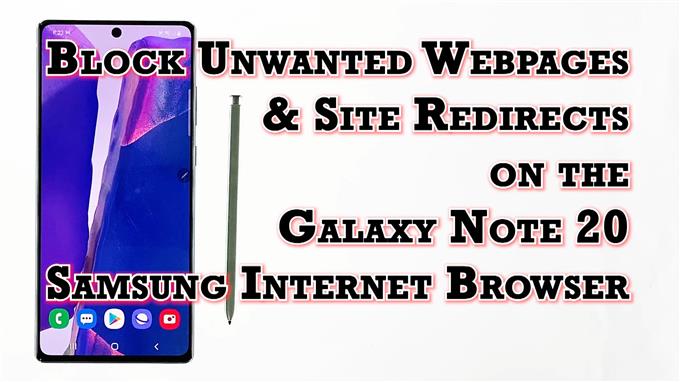Αυτή η ανάρτηση θα σας δείξει πώς μπορείτε να ενεργοποιήσετε τη δυνατότητα αποκλεισμού ανεπιθύμητων ιστοσελίδων στο πρόγραμμα περιήγησης Samsung Note 20 Samsung. Διαβάστε παρακάτω αν χρειάζεστε βοήθεια για τον ορισμό του προεπιλεγμένου προγράμματος περιήγησης Samsung για να σταματήσετε να σας ανακατευθύνει σε παραπλανητικές ιστοσελίδες όταν πατάτε το πλήκτρο πίσω στην εφαρμογή προγράμματος περιήγησης.
Λειτουργίες απορρήτου του Samsung Internet Browser
Το Samsung Internet είναι το προεπιλεγμένο πρόγραμμα περιήγησης smartphone και tablet Samsung Galaxy. Όπως και άλλα ευρέως χρησιμοποιούμενα προγράμματα περιήγησης εφαρμογών για κινητά, το Samsung Internet προσφέρει επίσης μια σειρά από νέες χρήσιμες λειτουργίες που εγγυώνται στους τελικούς χρήστες μια ομαλότερη, πιο ιδιωτική και πιο ασφαλή εμπειρία περιήγησης. Στην πρόσφατη ενημέρωσή του, το ίδιο το πρόγραμμα περιήγησης Διαδικτύου της Samsung έχει ήδη αποκτήσει μια ακόμη δυνατότητα που εστιάζει στην προστασία της ιδιωτικής ζωής, η οποία έχει σχεδιαστεί κυρίως για να αποτρέπει την παραβίαση του προγράμματος περιήγησης. Αυτή η δυνατότητα ονομάζεται Αποκλεισμός ανεπιθύμητων ιστοσελίδων.
Πώς λειτουργεί?
Όπως υποδηλώνει το όνομα, ο αποκλεισμός ανεπιθύμητων ιστοσελίδων είναι μια δυνατότητα απορρήτου και ασφάλειας που μπορεί να σταματήσει τη συνήθη τακτική χειραγώγησης ιστορικού όπου ανεπιθύμητες ιστοσελίδες παραβιάζουν σκόπιμα το ιστορικό περιήγησής σας, οπότε όταν πατάτε το πλήκτρο Πίσω, θα μεταφερθείτε σε διαφορετική σελίδα αντί της ιστοσελίδας που επισκεφτήκατε προηγουμένως.
Εάν αναρωτιέστε πώς να χρησιμοποιήσετε αυτήν τη δυνατότητα περιήγησης στη νέα σας συσκευή Note, έχω καταρτίσει έναν βήμα προς βήμα οδηγό για να τον ακολουθήσετε. Και πώς γίνεται.
Εύκολα βήματα για τον αποκλεισμό ανεπιθύμητων ιστοσελίδων στην εφαρμογή Note 20 Samsung Internet Browser
Τα παρακάτω βήματα απεικόνισαν την πραγματική διαδικασία αποκλεισμού ανεπιθύμητων ιστοσελίδων και ανακατευθύνσεων ιστότοπου στο ενσωματωμένο πρόγραμμα περιήγησης Samsung Galaxy Note 20. Ενώ άλλα προγράμματα περιήγησης εφαρμογών για κινητά προσφέρουν επίσης την ίδια δυνατότητα, τα πραγματικά βήματα για την ενεργοποίησή της διαφέρουν.
1. Για να ξεκινήσετε, πατήστε το Πρόγραμμα περιήγησης Διαδικτύου Samsung εικονίδιο στο κάτω μέρος της αρχικής οθόνης. Κάτι τέτοιο θα φορτώσει την εφαρμογή προγράμματος περιήγησης.

Εάν δεν βλέπετε αυτό το εικονίδιο στην Αρχική οθόνη, τότε θα πρέπει να έχετε πρόσβαση σε αυτό από την οθόνη εφαρμογών ή την οθόνη εφαρμογών. Απλώς κάντε κύλιση προς τα πάνω από το κάτω μέρος της αρχικής οθόνης για να ξεκινήσετε το πρόγραμμα προβολής εφαρμογών και, στη συνέχεια, βρείτε το εικονίδιο της εφαρμογής προγράμματος περιήγησης Samsung.
2. Ενώ βρίσκεστε στην κύρια οθόνη της εφαρμογής προγράμματος περιήγησης Samsung, πατήστε το εικονίδιο μενού αντιπροσωπεύεται από τρεις κοντές οριζόντιες γραμμές βρίσκεται στην κάτω δεξιά γωνία.

Θα εμφανιστεί ένα αναδυόμενο μενού με τα κύρια στοιχεία ελέγχου περιήγησης.
3. Εντοπίστε και μετά αγγίξτε το Ρυθμίσεις εικονίδιο για να συνεχίσετε.

Ανοίγει ένα άλλο παράθυρο, επισημαίνοντας τις βασικές και προηγμένες ρυθμίσεις διαδικτύου που μπορείτε να χρησιμοποιήσετε και να διαχειριστείτε.
4. Μεταβείτε στο Προχωρημένος ενότητα και μετά πατήστε Απόρρητο και ασφάλεια.

Οι σχετικές δυνατότητες και επιλογές θα φορτωθούν στην επόμενη οθόνη.
6. Εναλλαγή για ενεργοποίηση του Αποκλεισμός ανεπιθύμητων ιστοσελίδων διακόπτης.

Με αυτόν τον τρόπο θα ενεργοποιηθεί η δυνατότητα που εμποδίζει το πρόγραμμα περιήγησης να σας μεταφέρει σε ιστότοπο ή ιστοσελίδα που δεν επισκέπτεστε όταν πατάτε το Πίσω κλειδί.
Άλλα εύχρηστα εργαλεία στο απόρρητο περιήγησης στο Augment
Μπορείτε επίσης να ρυθμίσετε το πρόγραμμα περιήγησης Διαδικτύου Samsung για να σας προειδοποιεί για κακόβουλους ιστότοπους. Το μόνο που έχετε να κάνετε είναι να ενεργοποιήσετε το διακόπτη για να ενεργοποιήσετε τη λειτουργία.
Εκτός από τις ενσωματωμένες δυνατότητες απορρήτου, μπορείτε επίσης να χρησιμοποιήσετε ένα τείχος προστασίας για να αποκλείσετε ανεπιθύμητες ιστοσελίδες και ιστότοπους. Αυτό υποδηλώνει την ανάγκη να κατεβάσετε μια εφαρμογή τρίτου μέρους που έχει προγραμματιστεί να λειτουργεί ως τείχος προστασίας, εφαρμογή ασφαλείας ή πρόγραμμα αποκλεισμού ιστότοπων.
Οι εφαρμογές ασφαλείας έχουν σχεδιαστεί συνήθως για να προσφέρουν προστασία από ransomware, ιούς και άλλο κακόβουλο περιεχόμενο. Οι εφαρμογές αποκλεισμού ιστότοπων από την άλλη πλευρά λειτουργούν συνήθως επιτρέποντάς σας να ορίσετε συγκεκριμένες ώρες όταν οι ιστότοποι και οι εφαρμογές είναι εκτός ορίων. Τα τείχη προστασίας προσφέρουν ασφάλεια παρακολουθώντας την πρόσβαση στη συσκευή σας και αποκλείοντας δεδομένα με ένα σύνολο κανόνων.
Τα τείχη προστασίας σας επιτρέπουν επίσης να δημιουργείτε φίλτρα σύμφωνα με ονόματα τομέα, ονόματα κεντρικών υπολογιστών και διευθύνσεις IP. Το NoRoot Firewall και η αξιόπιστη εφαρμογή NetGuard ανοιχτού κώδικα είναι από τα ευρέως χρησιμοποιούμενα εργαλεία για το σκοπό αυτό.
Εκτός από την εφαρμογή NoRoot Firewall και NetGuard, μπορείτε επίσης να δοκιμάσετε άλλα εργαλεία όπως το Trend Micro, το Mobile Security και το BlockSite. Αυτά τα εργαλεία μπορούν να αποκλείσουν ανεπιθύμητες ιστοσελίδες και ιστότοπους χωρίς ρίζα της συσκευής.
Δεν είναι δυνατός ο αποκλεισμός ανεπιθύμητων ιστοσελίδων?
Σε περίπτωση που η επιλογή αποκλεισμού ανεπιθύμητων ιστοσελίδων δεν είναι διαθέσιμη, επαληθεύστε και βεβαιωθείτε ότι η συσκευή σας χρησιμοποιεί την πιο πρόσφατη έκδοση Android. Εάν είναι απαραίτητο, πραγματοποιήστε λήψη και εγκατάσταση οποιασδήποτε διαθέσιμης ενημέρωσης λογισμικού για τη συσκευή σας, καθώς ενδέχεται να περιέχει την απαιτούμενη ενημερωμένη έκδοση κώδικα για την ενημέρωση των ενσωματωμένων λειτουργιών του προγράμματος περιήγησης Διαδικτύου Samsung.
Εναλλακτικά, μπορείτε να δοκιμάσετε να αποκλείσετε ανεπιθύμητους ιστότοπους και ιστοσελίδες στο ενσωματωμένο πρόγραμμα περιήγησης Διαδικτύου Samsung μέσω του προγράμματος αποκλεισμού διαφημίσεων. Απλώς κατεβάστε και εγκαταστήστε το πρόγραμμα αποκλεισμού που προτιμάτε για να αποκλείσετε ιστότοπους στο πρόγραμμα περιήγησης στο Διαδίκτυο Samsung.
Σε άλλα προγράμματα περιήγησης όπως ο Firefox, ο αποκλεισμός ιστότοπων γίνεται μέσω πρόσθετων. Σε αυτήν την περίπτωση, θα πρέπει να εισαγάγετε την πλήρη διεύθυνση URL ή την ιστοσελίδα που θέλετε να αποκλείσετε.
Και όλα αυτά αφορούν τον αποκλεισμό ανεπιθύμητων ιστοσελίδων και ανακατευθύνσεων ιστότοπων μέσω του ενσωματωμένου προγράμματος περιήγησης Samsung στο Note 20.
Ελπίζω να σας βοηθήσει!
Περισσότερα εκπαιδευτικά βίντεο
Για να δείτε πιο ολοκληρωμένα μαθήματα και κλιπ αντιμετώπισης προβλημάτων σε διάφορα κινητά τηλέφωνα και tablet, μη διστάσετε να επισκεφτείτε το κανάλι AndroidHow στο YouTube ανά πάσα στιγμή.
Ίσως θέλετε επίσης να διαβάσετε:
- Η λύση του Samsung Galaxy S8 συνεχίζει να λαμβάνει αναδυόμενες διαφημίσεις
- Πώς να αποκλείσετε αναδυόμενα παράθυρα στο Samsung Galaxy Note 20
- 7 καλύτερες αναδυόμενες εφαρμογές και εφαρμογές AdBlocker για Android το 2020
- Πώς να αποκλείσετε διαφημίσεις στο πρόγραμμα περιήγησης Chrome Galaxy S20